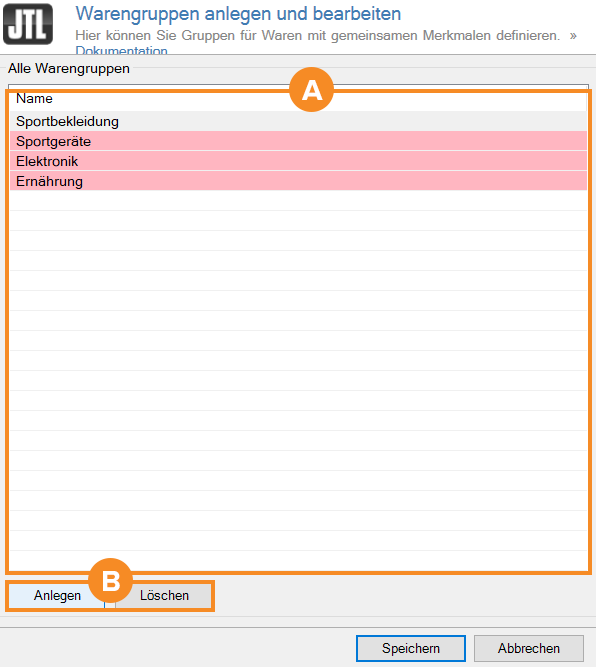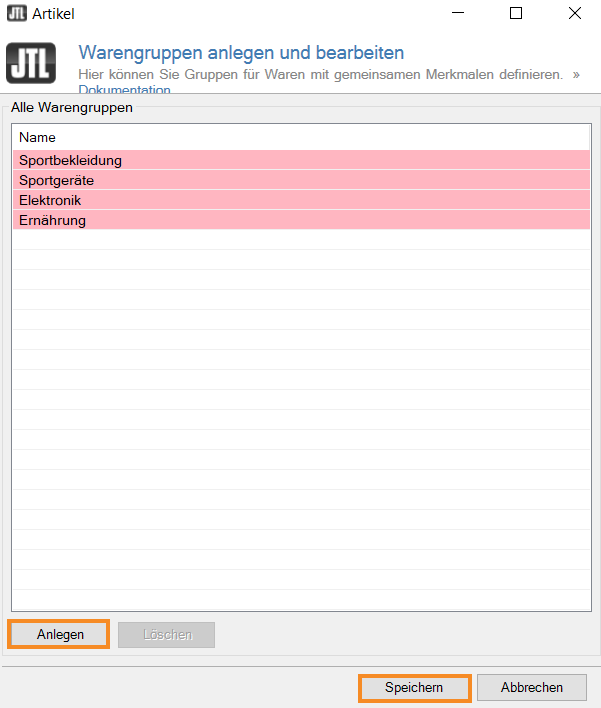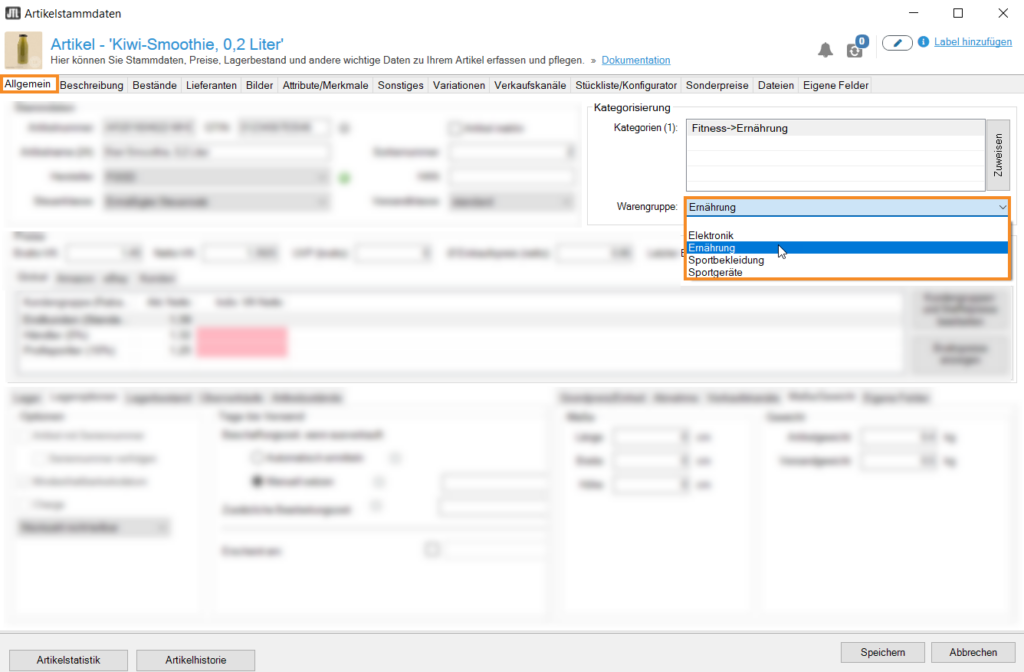Warengruppen anlegen und bearbeiten
Ihre Aufgabe/Ausgangslage
Warengruppen allgemein
Warengruppen fassen Artikel in JTL-Wawi über Kategoriegrenzen hinweg zu allgemeinen Gruppen zusammen. Zum Beispiel kann sich ein Artikel in der Kategorie „Nahrungsergänzungsmittel“ und ein anderer in der Kategorie „Erfrischungsgetränke“ befinden. Beide Artikel können aber zur Warengruppe „Ernährung“ gehören und somit miteinander verbunden werden.
Anhand von Warengruppen können Sie bestimmte Funktionen konfigurieren. Ein Beispiel sind die Rückgabegründe im Bereich Retouren. Diese können Sie jeweils nur für bestimmte Warengruppen anzeigen lassen. Auch bei der Packtisch+- / WMS-Ausgabe können Sie die Ausgabe von Dokumenten anhand von Warengruppen konfigurieren.
Jedem Artikel kann jeweils nur eine Warengruppe zugeordnet werden. Deshalb ist es sinnvoll, übergeordnete Sortierungen für die geführten Waren zu finden. Ein sinnvolles Kriterium zum Erstellen von Warengruppen kann zum Beispiel die Art des Artikels sein, im Sinne von Nahrung, Kleidung, Möbel, Werkzeug usw.
Warengruppen anlegen
- Öffnen Sie das Dialogfenster Warengruppen anlegen und bearbeiten über das Menü Artikel > Warengruppen.
Bereich A: Alle Warengruppen
Name: In dieser Übersicht sehen Sie alle Warengruppen, die bereits angelegt wurden.
Bereich B: Schaltflächen
Anlegen: Klicken Sie auf diese Schaltfläche, um der Übersicht eine neue Warengruppe hinzuzufügen. Doppelklicken Sie auf den Eintrag, um der Warengruppe einen anderen Namen zu geben.
Löschen: Markieren Sie einen Eintrag in der Übersicht und klicken Sie auf diese Schaltfläche, um ihn zu löschen. Klicken Sie anschließend auf die Schaltfläche Speichern. Falls Sie versehentlich einen Eintrag entfernt haben, können Sie über die Schaltfläche Abbrechen das Dialogfenster schließen, ohne zu speichern.
- Klicken Sie auf die Schaltfläche Anlegen, um eine neue Warengruppe hinzuzufügen.
- Doppelklicken Sie auf die neu angelegte Warengruppe und vergeben Sie einen Namen. Drücken Sie anschließend die Eingabetaste Ihrer Tastatur.
- Klicken Sie auf Speichern, um das Dialogfenster zu schließen.
Warengruppen löschen
Im Dialogfenster Warengruppen anlegen und bearbeiten können Sie bestehende Warengruppen auch wieder löschen.
- Wählen Sie die zu löschende Warengruppe aus und klicken Sie auf die Schaltfläche Löschen.
- Schließen Sie das Dialogfenster über die Schaltfläche Speichern. Die Warengruppe ist nun gelöscht.
Warengruppen zuweisen
Angelegte Warengruppen können Artikeln zugeordnet werden. Jeder Artikel kann in genau einer Warengruppe sein.
- Wechseln Sie über die Schaltfläche Artikel in die Artikelverwaltung und suchen Sie den Artikel heraus, dem Sie eine Warengruppe geben möchten.
- Öffnen Sie die Artikelstammdaten für den Artikel mit einem Doppelklick.
- Wählen Sie im Fensterbereich Kategorisierung über das Dropdown-Menü Warengruppe die Warengruppe aus.
- Schließen Sie die Artikelstammdaten mit Speichern.
Verwandte Themen